|
Tarayıcınızda kılavuzlu destek, Office sorunları için dijital çözümler sağlayabilir |
Outlook veri dosyanızdaki hataları tanılamak ve onarmak için Gelen Kutusu Onarım aracını (SCANPST.EXE) kullanabilirsiniz. Gelen Kutusu Onarım aracı, bilgisayarınızdaki Outlook veri dosyalarının iyi durumda olup olmadığını denetler.
Aşağıdaki durumlarda Gelen Kutusu Onarım aracını kullanmak isteyebilirsiniz:
-
Outlook'un veri dosyanızı açalamadığını belirten bir ileti alıyorsunuz
-
Outlook'un klasör kümesini açalamadığını belirten bir ileti alıyorsunuz
-
Outlook veri dosyanızın zarar görmüş olabileceğini düşünüyorsunuz
Exchange e-posta hesabı kullanıyorsanız, çevrimdışı Outlook Veri Dosyasını (.ost) silebilirsiniz; Outlook, Outlook'u bir sonraki açışınızda çevrimdışı Outlook Veri Dosyası'nı (.ost) yeniden oluşturur.
Notlar:
-
Gelen Kutusu Onarım aracı, Exchange gelen kutusunda depolanan verilere bağlanmaz ve bu verileri çözümlemez. Araç yalnızca hataları (bozulma) arar ve varsa, aracın bu hataları düzeltmesine izin verme fırsatı verir. Gelen Kutusu Onarım aracını başlatamıyorsanız, Outlook programınızı onarmayı denemelisiniz.
-
Gelen Kutusu Onarım aracını başlatmadan önce mevcut Outlook veri dosyanızı yedeklemenizi öneririz. Daha fazla bilgi için Bkz. Outlook veri dosyasını yedekleme.
Outlook veri dosyası (.pst) dosyasını onarma
-
Outlook çıkın ve aşağıdaki dosya konumlarından birine göz atın:
-
Outlook 2019: C:\Program Files (x86)\Microsoft Office\root\Office16
-
Outlook 2016: C:\Program Files (x86)\Microsoft Office\root\Office16
-
-
SCANPST.EXE dosyasını açın.
-
Taramak istediğiniz Outlook Veri Dosyasını (.pst) seçmek için Gözat'ı seçin. Outlook Veri Dosyanızı bulma konusunda yardıma ihtiyacınız varsa, Outlook Veri Dosyalarını Bulma'ya gidin.
Not: Varsayılan olarak, tarama sırasında yeni bir günlük dosyası oluşturulur. Seçenekler’den, günlük dosyası oluşturulmamasını ya da sonuçların mevcut bir günlük dosyasına eklenmesini tercih edebilirsiniz.
-
Taramaya başlamak için Başlat’ı seçin.
-
Tarama işlemi hatalar bulursa, hataları düzelme işlemini başlatmak için Onar’ı seçin.
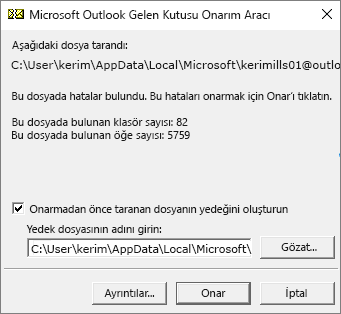
Not: Tarama işlemi, onarım sırasında bir yedek dosyası oluşturur. Bu yedek dosyasının varsayılan adını veya konumunu değiştirmek için Yedek dosyasının adını girin kutusuna yeni bir ad girin veya kullanmak istediğiniz dosyayı seçmek için Gözat'ı seçin. Outlook Veri Dosyanızı onarmak için aracı birkaç kez çalıştırmanız gerekebilir. Bazı durumlarda, öğeler kalıcı olarak silindiyse veya onarılamayacak şekilde bozulursa kurtarılamayabilir.
-
Onarım tamamlandığında, yeni onardığınız Outlook Veri Dosyası ile ilişkilendirilmiş profili kullanarak Outlook’u başlatın.
Outlook Veri Dosyasını onardıktan sonra ne olur?
Klasör Bölmesi içinde, varsayılan Outlook klasörlerinizin bulunduğu Kurtarılan Kişisel Klasörler adlı bir klasör veya Kayıp ve Bulunan klasörünü görebilirsiniz. Onarım işlemi bazı klasörleri yeniden oluşturabilir, ancak bu klasörler boş olabilir. Kayıp ve Bulunan klasörü, onarım aracı tarafından kurtarılan ancak Outlook’un özgün konumuna yerleştiremediği klasör ve öğeleri içerir.
Yeni veri dosyası oluşturma
Yeni bir Outlook Veri Dosyası oluşturabilir ve öğeleri Kayıp ve Bulunan klasöründeki yeni veri dosyasına sürükleyebilirsiniz. Tüm öğeleri sürükledikten sonra, Kayıp ve Bulunan klasöryle birlikte Kurtarılan Kişisel Klasörler (.pst) dosyasını kaldırabilirsiniz. Yeni bir Outlook Veri Dosyası oluşturmak için Outlook Veri Dosyası Oluştur'a gidin.
Öğeleri yedek (.bak) dosyasından kurtarma
Özgün Outlook Veri Dosyası'nı açabiliyorsanız daha fazla öğe kurtarabilirsiniz. Gelen Kutusu Onarım aracı, özgün dosya ile aynı ada sahip olan ancak .bak uzantısını taşıyan bir yedek dosyası oluşturur ve dosyayı aynı klasöre kaydeder. Yedek dosyasından, Gelen Kutusu Onarım aracının kurtaramadığı dosyaları kurtarabilirsiniz.
-
.pst dosyasının depolandığı klasöre giderek Gelen Kutusu Onarım aracı tarafından oluşturulan .bak dosyasını (örneğin, mervedemir01@outlook.com.bak) bulabilirsiniz.
-
.bak dosyasının bir kopyasını oluşturup uzantısını .bak.pst olarak değiştirin. Örneğin, mervedemir01@outlook.com.bak.pst.
-
bak.pst dosyasını Outlook’a aktarın ve kurtarılan diğer tüm öğeleri yeni oluşturulan .pst dosyasına aktarmak için İçeri ve Dışarı Aktarma Sihirbazı’nı kullanın.
Not: .pst dosyasını içeri aktarma hakkında daha fazla bilgi için Outlook .pst dosyasından e-postayı, kişileri ve takvimi içeri aktarma bölümüne gidin.
Outlook Veri Dosyalarını bulma
Outlook'ta Outlook Veri Dosyalarınızın konumunu de kontrol edebilirsiniz.
-
Dosya > Hesap Ayarları > Hesap Ayarları'nı seçin.
-
Veri Dosyaları sekmesini seçin.
-
Tüm Outlook Veri Dosyaları (.pst) ve Çevrimdışı Veri Dosyaları (.ost), dosyaların ilişkili olduğu hesabın adıyla birlikte listelenir.











